Kullanım
Sentaks
Komutların işlevlerini yerine getirmesi için doğru sentaks ile biçimlendirilmeleri gerekir. Komutlar; önek, bağlam, argüman, seçenek gibi öğelerden oluşabilir. eShell ürününde kullanılan genel sentaks şu şekildedir:
[<prefix>] [<command path>] <command> [<arguments>]
Örnek (bu, belge özelliğini etkinleştirir): SET COMPUTER SCANS DOCUMENT REGISTER ENABLED |
SET - önek
COMPUTER SCANS DOCUMENT - belirli bir komutun yolu, bu komutun ait olduğu bağlam
REGISTER - komutun kendisi
ENABLED - komut için bir argüman
? Kullanımı, söz konusu komut için sentaksı görüntüler. Örneğin, STATUS ?, STATUS komutu için sentaksı gösterir:
SENTAKS:
[get] status
İŞLEMLER:
get - Tüm koruma modüllerinin durumunu göster
[get] Komutunun köşeli parantez içinde olduğunu fark edebilirsiniz. Bu, get komutunun status komutu için varsayılan olduğunu gösterir. Başka bir ifadeyle, herhangi bir önek belirtmeden status komutunu yürütürseniz gerçekte varsayılan öneki kullanır (bu örnekte get status). Önek olmadan komutları kullanmak, yazarken zaman kazandırır. Genellikle, get çoğu komut için varsayılan önektir, ancak belirli bir komut için varsayılan önekin ne olduğunu ve bunun tam olarak yürütmek istediğiniz öğe olduğunu kesin olarak bilmeniz gerekir.
Komutlar büyük-küçük harfe duyarlı değildir. İster büyük harf ister küçük harf kullanın, komut bunlardan bağımsız olarak çalışır. |
Önek / İşlem
Önek, bir işlemdir. GET öneki, ESET Server Security ürününün belirli bir özelliğinin nasıl yapılandırıldığı hakkında size bilgi verir veya durumu gösterir (örneğin GET COMPUTER REAL-TIME STATUS komutu mevcut koruma durumunu gösterir). SET Öneki işlevselliği yapılandırır veya işlevselliğin durumunu değiştirir (SET COMPUTER REAL-TIME STATUS ENABLED korumayı etkinleştirir).
Bunlar, eShell aracının kullanım için etkinleştirdiği öneklerdir. Bir komut, bu öneklerden herhangi birini destekliyor olabilir veya olmayabilir.
GET |
geçerli ayarı/durumu döndürür |
|---|---|
SET |
değer/durum ayarlar |
SELECT |
bir öğeyi seçer |
ADD |
bir öğe ekler |
REMOVE |
bir öğeyi kaldırır |
CLEAR |
tüm öğeleri/dosyaları kaldırır |
START |
bir eylem başlatır |
STOP |
bir eylemi durdurur |
PAUSE |
bir eylemi duraklatır |
RESUME |
bir eylemi sürdürür |
RESTORE |
varsayılan ayarlar/nesne/dosyayı geri yükler |
SEND |
nesne/dosya gönderir |
IMPORT |
bir dosyayı içe aktarır |
EXPORT |
bir dosyaya aktarır |
GET Ve SET gibi önekler birçok komutla kullanılır, ancak bazı komutlarda (örneğin EXIT) önek kullanılmaz. |
Komut yolu / Bağlam
Komutlar, bir ağaç yapısı oluşturan bağlamlara yerleştirilir. Ağacın en üst düzeyi köktür. eShell aracını çalıştırdığınızda, kök düzeyinde olursunuz:
eShell>
Buradan bir komutu yürütebilir veya ağaç içerisinde gezinmek için bağlam adını girebilirsiniz. Örneğin, TOOLS bağlamını girdiğinizde, mevcut olan tüm komutlar ve alt bağlamlar listelenir.
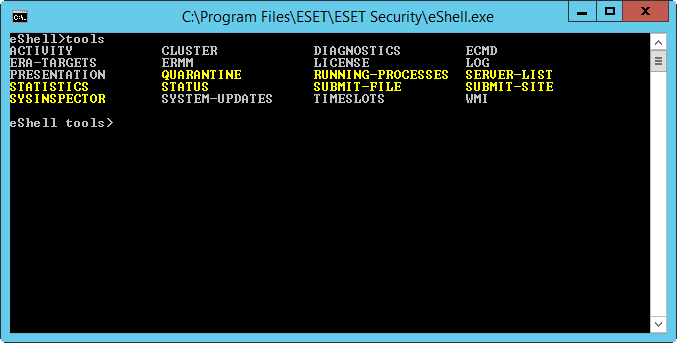
Sarı öğeler, yürütebileceğiniz komutlar; gri öğelerse girebileceğiniz alt bağlamlardır. Alt bağlam, başka komutları içerir.
Daha yüksek bir düzeye geri dönmeniz gerekirse .. seçeneğini (iki nokta) kullanın.
Örneğin şurada olduğunuzu varsayalım: eShell computer real-time> .. yazdığınızda bir düzey yukarı, yani şu konuma gidersiniz: eShell computer> |
eShell computer real-time> Antivirus startup> komutundan köke geri dönmek isterseniz (komut kökten iki düzey aşağıda yer alır) .. .. (iki nokta boşluk iki nokta) yazmanız yeterlidir. Böylece iki düzey yukarı çıkarsınız, bu örnekte bu köktür. Kullanarak \, bağlam ağacının ne kadar derininde olursanız olun, herhangi bir düzeyden doğrudan köke dönebilirsiniz. Daha üst düzeylerde belirli bir bağlama gitmek isterseniz, ulaşmak istediğiniz düzeye uygun olarak gereken sayıda .. komutu girin ve ayırıcı olarak boşluk kullanın. Örneğin üç düzey yukarı çıkmak istiyorsanız, şu komutu kullanın: .. .. ..
Yol, geçerli bağlamla ilişkilidir. Komut, geçerli bağlamda yer alıyorsa, yol girmeyin. Örneğin,GET COMPUTER REAL-TIME STATUS komutunu yürütmek için şunu girin:
GET COMPUTER STATUS - kök bağlamdaysanız (komut satırı şunu gösterir eShell>)
GET STATUS - bağlamdaysanız COMPUTER (komut satırı şunu gösterir eShell computer>)
.. GET STATUS - bağlamdaysanız COMPUTER REAL-TIME (komut satırı şunu gösterir eShell computer real-time>)
İki nokta .. yerine . tek nokta (nokta) kullanabilirsiniz. Tek nokta, iki noktanın kısaltılmışıdır.
. GET STATUS - bağlamdaysanız COMPUTER REAL-TIME (komut satırı şunu gösterir eShell computer real-time>) |
Argüman
Bağımsız değişken, belirli bir komut için gerçekleştirilen bir eylemdir. Örneğin, komut CLEAN-LEVEL (COMPUTER REAL-TIME ENGINE içinde bulunur) aşağıdaki bağımsız değişkenlerle birlikte kullanılabilir:
rigorous - Algılamayı her zaman düzelt
safe - Güvenliyse algılamayı düzelt, aksi takdirde olduğu gibi bırak
normal - Güvenliyse algılamayı düzelt, aksi takdirde sor
none - Her zaman son kullanıcıya sorulur
Başka bir örnek ENABLED veya DISABLED bağımsız değişkenleridir ve bunlar, belirli bir özelliği veya işlevi etkinleştirmek ya da devre dışı bırakmak için kullanılır.
Kısaltılmış biçim / Kısa komutlar
eShell; bağlamları, komutları ve argümanları (argümanın bir düğme veya alternatif seçenek olması şartıyla) kısaltmanıza olanak sağlar. Bir sayı veya yol gibi somut değer olan önek veya argüman kısaltılamaz. Etkinleştirildi ve devre dışı bırakıldı argümanları yerine 1 ve 0rakamlarını kullanabilirsiniz.
computer set real-time status enabled => com set real stat 1 computer set real-time status disabled => com set real stat 0 |
Kısa biçim örnekleri:
computer set real-time status enabled => com set real stat en computer exclusions add detection-excludes object C:\path\file.ext => com excl add det obj C:\path\file.ext computer exclusions remove detection-excludes 1 => com excl rem det 1 |
İki komut veya bağlamın aynı harflerle başlaması halinde (örneğin ADVANCED ve AUTO-EXCLUSIONS kısaltılmış komut olarak A girersiniz), eShell aracı, komutlardan hangisini çalıştırmak istediğinize karar veremez. Bir hata iletisi görüntülenir ve aralarından seçim yapabileceğiniz "A" ile başlayan komutlar listelenir:
eShell>a
Şu komut benzersiz değil: a
COMPUTER bağlamında aşağıdaki alt bağlamlar kullanılabilir:
ADVANCED
AUTO-EXCLUSIONS
Bir veya daha çok harf ekleyerek (örneğin sadece A yerine AD) eShell, artık benzersiz olduğu için ADVANCED alt bağlamına girer. Aynısı kısaltılmış komutlar için de geçerlidir.
Bir komutun sizin ihtiyacınız olan şekilde yürütüldüğünden emin olmak istiyorsanız, komutları, argümanları vs. kısaltmadan tam biçimi kullanmanızı öneririz. Bu şekilde, eShell tam istediğiniz biçimde yürütülür ve istenmeyen hatalar engellenir. Bu, özellikle toplu dosyalar/komut dosyaları için geçerlidir. |
Otomatik tamamlama
eShell 2.0 ürününde sunulmuş olan bu yeni özellik, Windows Komut İsteği'ndeki otomatik tamamlama özelliğine çok benzer. Windows Komut İstemi dosya yollarını tamamlarken, eShell komut, bağlam ve işlem adlarını da tamamlar. Argüman tamamlama desteklenmemektedir.
Komutu yazarken tamamlamak veya mevcut varyasyonlar arasından seçim yapmak için Tab tuşuna basmanız yeterlidir.
Geriye doğru gitmek için Shift + Tab kombinasyonuna basın. Kısaltılmış biçimi ve otomatik doldurma işlevini karıştırma özelliği desteklenmemektedir. Bunlardan yalnızca birini kullanın.
Örneğin, computer real-time additional yazdığınızda Tab tuşuna basarsanız bir işlem gerçekleştirilmez. Bunun yerine com yazıp ardından computer komutunu tamamlamak için TAB tuşuna basın, real + Tab ve add + Tab yazmaya devam edin. Mevcut tüm varyasyonlarda gezinmek için on + Tab yazın ve Tab tuşuna basmaya devam edin: on-execute-ah, on-execute-ah-removable, on-write-ah, on-write-archive-default vb.
Takma adlar
Takma ad, bir komutu yürütmek için kullanılabilen alternatif addır (komutun atanmış bir takma adı olması şartıyla). Birkaç varsayılan takma ad bulunmaktadır:
(global) close - çıkış
(global) quit - çıkış
(global) bye - çıkış
warnlog - araçlar günlük olayları
virlog - araçlar günlük algılamaları
global Komutun geçerli bağlamından bağımsız olarak herhangi bir yerde kullanılabileceği anlamına gelir. Bir komuta atanan birden fazla takma ad olabilir. Örneğin, EXIT komutunun CLOSE, QUIT ve BYE şeklinde takma adları vardır. eShell Aracından çıkmak istediğinizde EXIT komutunun kendisini veya diğer adlarından herhangi birini kullanabilirsiniz.
VIRLOG Adı, DETECTIONS komutunun diğer adıdır ve TOOLS LOG bağlamında bulunur. Bu şekilde detections komutu ROOT bağlamından kullanılabilir ve erişim daha kolaydır (TOOLS komutunu girdikten sonra LOG bağlamını girmeniz gerekmez, doğrudan ROOT bağlamından çalıştırabilirsiniz).
eShell takma adlarınızı tanımlamanızı sağlar. ALIAS komutu UI ESHELL bağlamında bulunabilir.
Parola koruma ayarlar
ESET Server Security ayarları parolayla korunabilir. GUI veya eShell ile şu komutu kullanarak parola ayarlayabilirsiniz: set ui access lock-password.
Belirli komutlar için (örneğin ayarları veya verileri değiştiren komutlar) bu parolayı interaktif bir şekilde girmeniz gerekecektir. Uzun bir süre boyunca eShell ile çalışmayı planlıyor ve parolayı tekrar tekrar girmek istemiyorsanız, set password komutunu kullanarak (root öğesinden yürütün) eShell aracının parolayı hatırlamasını sağlayabilirsiniz. Parolanız parola gerektiren yürütülen her komut için otomatik olarak doldurulur. eShell Aracından çıkana kadar hatırlanır. Bu, yeni bir oturum başlattığınızda ve eShell aracının parolanızı hatırlamasını istediğinizde tekrar set password komutunu kullanmanız gerekeceği anlamına gelir.
Kılavuz / Yardım
GUIDE veya HELP komutunu çalıştırdığınızda eShell aracının nasıl kullanılacağını açıklayan bir "ilk çalıştırma" ekranı görüntülenir. Bu komut yalnızca ROOT bağlamında bulunabilir (eShell>).
Komut geçmişi
eShell, daha önce yürütülen komutların geçmişini tutar. Bu özellik yalnızca geçerli eShell interaktif oturumu için geçerlidir. eShell aracından çıktığınızda, komut geçmişi bırakılır. Geçmişte gezinmek için klavyenizin Yukarı ve Aşağı ok tuşlarını kullanın. Aradığınız komutu bulduktan sonra, komutun tamamını baştan yazmak zorunda kalmadan komutu yeniden yürütebilir veya değiştirebilirsiniz.
CLS / Ekranı temizle
CLS komutu, ekranı temizlemek için kullanılabilir. Windows Komut İstemi veya benzer komut satırı arabirimleriyle aynı şekilde çalışır.
EXIT / CLOSE / QUIT / BYE
eShell aracını kapatmak veya araçtan çıkmak için, şu komutlardan herhangi birini kullanabilirsiniz (EXIT, CLOSE, QUIT veya BYE).
